iPhoneでSafariの履歴を削除する方法
回答
はじめに
iPhoneでSafariの履歴を削除する方法
iPhoneでSafariを利用していると、検索や閲覧などの履歴が知らず知らずのうちに内部に蓄積されていきます。
履歴の中には、誰かに見られたくない履歴や情報もあるのではないでしょうか。
Safariの履歴を削除する方法をご紹介します。
操作方法
以下の手順でSafariの履歴の削除を行ってください。
※Cookie、閲覧データを Safari から削除しても、自動入力の情報は変更されません。
1.ホーム画面の歯車のようなアイコンの[設定]をタップします。
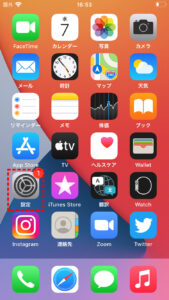
2.下へスクロールし、[Safari]をタップします。
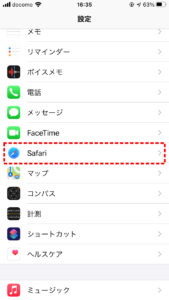
3.下へスクロールし、[履歴とWebサイトデータを消去]をタップします。
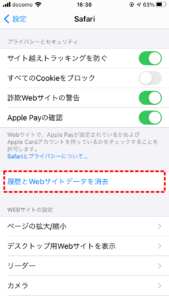
4.[履歴とデータを消去]をタップします。
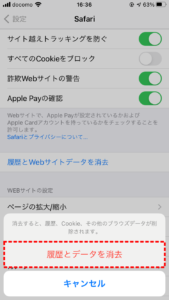
それでも解決しない場合
|
FAQを見て解決しなかった場合は、下記へお問い合わせください。 ※お問合せの際、【 FAQ番号:1535 を見た 】とお伝えいただければ、よりスムーズにご案内できます。 |
お問い合わせ方法
|
0570-783-792 【営業時間 10:30~19:30(最終受付19:00)】元旦を除く ①音声ガイダンスが流れますので、お申込番号「101」を押してください。 ②オペレーターにつながりましたら、「13桁のID(会員番号)」をお伝えください。 ③オペレーターへ「ご契約様名」をお伝えください。
■営業時間外の場合は、ご希望の日時(10:30~19:00)に合わせまして、お電話にて折り返しご連絡させて頂きます。 折り返しお電話のご予約をご希望の方は、こちらからお申込みください。
|


